CAD找回丢失或损坏的文件的三种方法
我们执行CAD的过程中,如果CAD出现非正常退出或其它状况导致文件的丢失或者损坏,改怎么办呢?下面介绍三种方法帮助大家解决这个问题。
法一
输入SAVEFILEPATH命令在命令栏中,然后按回车键确认。
将复制如图所示命令行中双引号的内容,粘贴至Windows资源管理器中,搜索,被自动保存的文件的目录将会被打开。
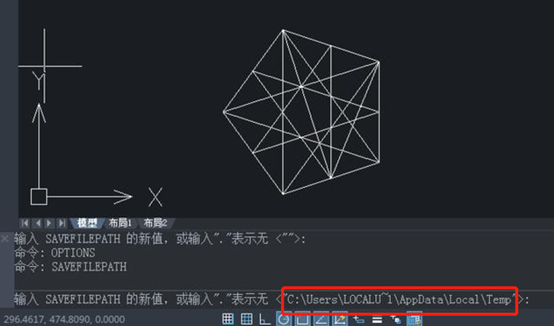
然后我们需要找文件类型拓展名为"Zw$"的文件,把它的文件类型拓展名更改成"DWG"即可。
法二
输入OPTIONS命令在命令栏中,按回车键继续,会话框【选项】会被打开。
选择选项【文件】。
点击【自动保存文件位置】。
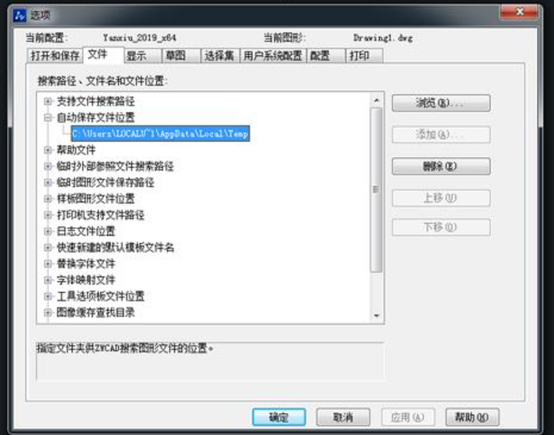
复制显示的文件位置,粘贴至Windows资源管理器中,搜索,被自动保存的文件的目录将会被打开。
将"zw$"、“bak”、“tmp”文件改名成"DWG"。
法三
同时按【Windows】和【R】,输入如下图的"%temp%",点击按钮"确认",将打开被自动保存了的文件的目录。
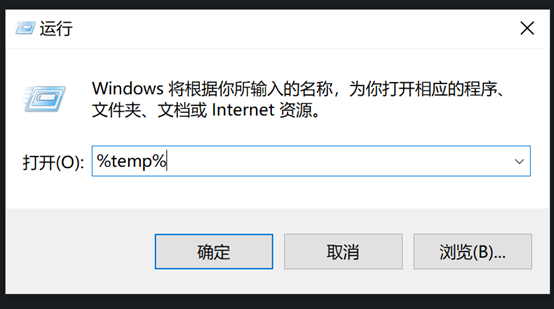
Windows资源管理器会显现文件类型拓展名。
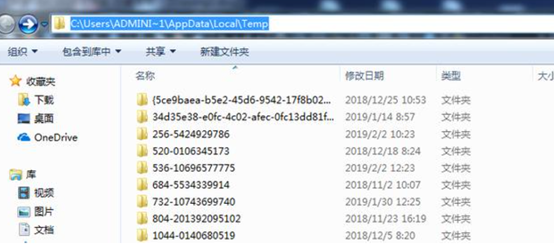
同理,将"Zw$"的文件改名成"DWG"。
以上就是找到被自动保存了的文件的三个方法的步骤了。
推荐阅读:正版CAD
推荐阅读:CAD下载
·中望软件荣获“2023中国版权影响力企业”奖项2023-11-23
·“中望CAD+智慧途思PRtools”解决方案,助力工艺工程师高效设计2023-11-21
·助力四川新型工业化发展:中望举办高峰论坛,探讨自主工软与数智设计2023-11-10
· “真自主”才敢说“更硬核”,中望自主3D内核助力企业数字化发展2023-11-01
·中望联合构力科技打造“中望CAD+PKPM审查软件”解决方案,推进审图流程全国产化2023-10-25
·中望软件全资收购英国商业流体仿真软件PHOENICS 持续完善多学科多物理场仿真解决方案2023-10-08
·人才培养 笃行不怠 | 国家工业软件行业产教融合共同体第一次理事会工作会议成功举办2023-10-09
·中望软件联合新硕科技打造全国产五金模具设计系统,助力模具企业降本增效2023-09-07
·玩趣3D:如何应用中望3D,快速设计基站天线传动螺杆?2022-02-10
·趣玩3D:使用中望3D设计车顶帐篷,为户外休闲增添新装备2021-11-25
·现代与历史的碰撞:阿根廷学生应用中望3D,技术重现达·芬奇“飞碟”坦克原型2021-09-26
·我的珠宝人生:西班牙设计师用中望3D设计华美珠宝2021-09-26
·9个小妙招,切换至中望CAD竟可以如此顺畅快速 2021-09-06
·原来插头是这样设计的,看完你学会了吗?2021-09-06
·玩趣3D:如何使用中望3D设计光学反光碗2021-09-01
·玩趣3D:如何巧用中望3D 2022新功能,设计专属相机?2021-08-10
·关于CAD分解命令无效的问题2017-09-06
·CAD中如何用图片直接描绘图形2017-07-18
·CAD怎样创建图形主要定位线2017-03-28
·CAD中如何查看弧线角度2020-07-27
·CAD如何将直线与圆弧连接成多段线2021-01-20
· CAD中图案填充不了怎么办2015-09-29
·CAD图块的概念和相关操作2021-05-07
·CAD怎么调整绘图区左下方显示坐标的框2019-07-09
微信
咨询
客服
Top

中望软件技术